回答「ソフトを使って確認しよう!」
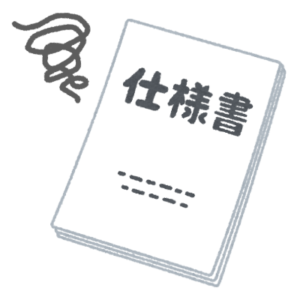
パソコンのスペックを確認するのは、納品書やカタログ・メーカーサイト内のデータなどを確認するのが一番なのですが、納品書やカタログなどは手元にないことが普通ですし、探すのも面倒です。
Windows内からも確認できなくは無いのですが、1か所にまとまって無いので面倒です…
CPU・メモリー量・OSの種類→[システム]の[詳細情報]、または[Dxdiag]の[システム]
ストレージの数・量→[ディスク管理]
グラフィックボード→[デバイスマネージャ]または[Dxdiag]の[ディスプレイ]
(BTOや自作の場合)
マザーボードの型番→コマンドで[wmic baseboard get product]
質問サイトなどで自分のパソコンのスペックを伝えるのに、こんなことをするのは面倒です…
ソフトで確認するのが一番!
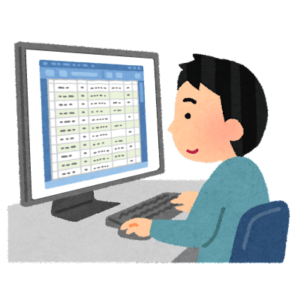
パソコンのスペックは、いちいち探すより無料のソフトを使った方が早いです。
ここでは「Speccy」と言うフリーソフトを紹介します。
安心してください。無駄な広告は出てこないし完全無料だし日本語で表記されてますよ!
Speccyについて
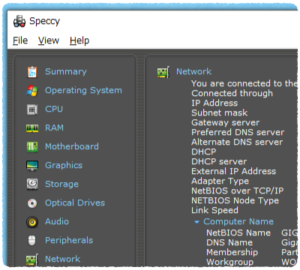
Speccyはパソコンの詳細なハードウェア情報を確認できるソフトです。OS・CPU・メモリー・マザーボード・グラフィック機能・記憶域(ストレージ)・光学ドライブ・オーディオ・周辺機器・ネットワークといったさまざまな情報を確認できます。
ダウンロードはこちらから
CCleanerSpeccy
緑色の「無料版をダウンロード」をクリックしてダウンロードを開始します。
(「無料ダウンロード」→「ダウンロード」と進むとダウンロードが開始されます)
ダウンロードが完了したら「spsetupxxx.exe(xxxはバージョン)」アイコンをダブルクリックしてインストールを開始します。
「Install」をクリックして少し待ち、「Run Speccy」をクリックしたらソフトが起動します。
使いやすいように、日本語化しましょう。
View→Optionsと進み、Languageが[English]となってるところを[Japanese]に変えましょう。
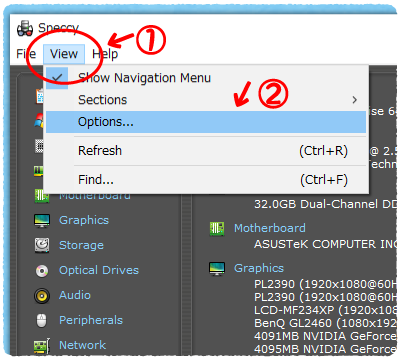
OKをクリックして準備は完了です。
どこを見たら(伝えたら)いいの?

誰かにスペック情報を伝えるときは最初に開いてる「Summary」の部分を見てください。
OS : Windows〇 Home まででOK
CPU : Intel Core i〇 〇〇〇 まででOK
メモリ : 〇〇GB まででOK (メモリを購入する時は[DDR〇 ~ 〇MHzも必要])
マザーボード : メーカーと型番でOK
グラフィック : 下の「Geforce」や「Radeon」などと書かれてるところから型番まででOK
ストレージ : 〇〇GB まででOK
これの中で、必要な情報を伝えたら大丈夫です。
もっと詳しく知りたい時は、左側の各項目をクリックして内容を確認してください。
この記事についてのご意見・ご要望がありましたら、ぜひお聞かせください。
